苹果手机怎么用wifi万能钥匙连接 苹果手机WiFi万能钥匙怎么下载
苹果手机作为一款智能手机,除了具有强大的功能和性能外,还可以通过连接WiFi网络实现更多的便利和快捷,而WiFi万能钥匙则是一款专门为用户提供便捷的WiFi连接服务的应用软件。通过下载安装WiFi万能钥匙,用户可以快速搜索并连接周围的WiFi网络,实现无线上网的便利。接下来我们就来详细了解一下苹果手机如何使用WiFi万能钥匙进行连接。
苹果手机WiFi万能钥匙怎么下载
具体方法:
1.首先我们打开手机,点击进入“App Store”,在搜索框内输入“WiFi万能钥匙”。
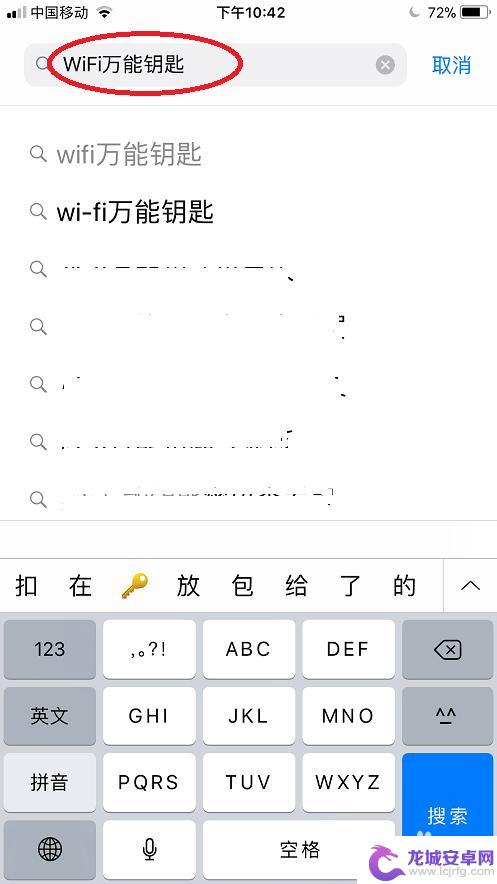
2.然后就会出现许多的搜索结果,我们再点击”获取“按钮,如下图。
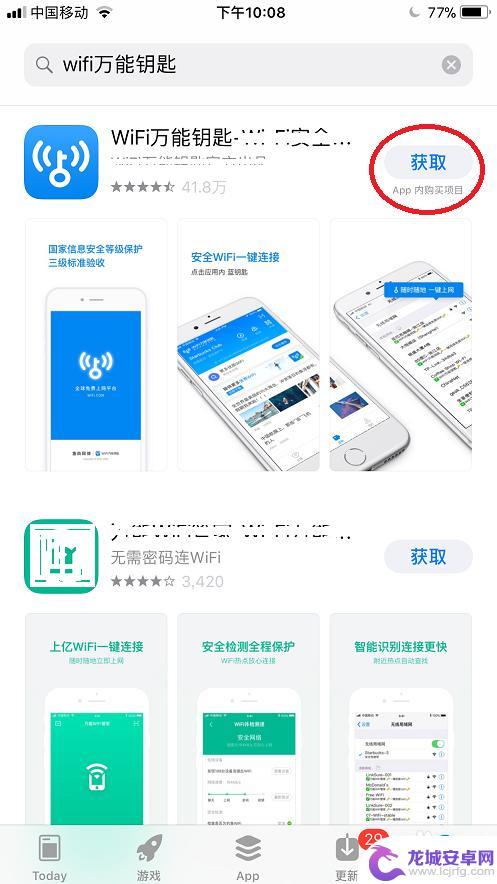
3.这时输入我们的下载密码,把这款软件下载下来。
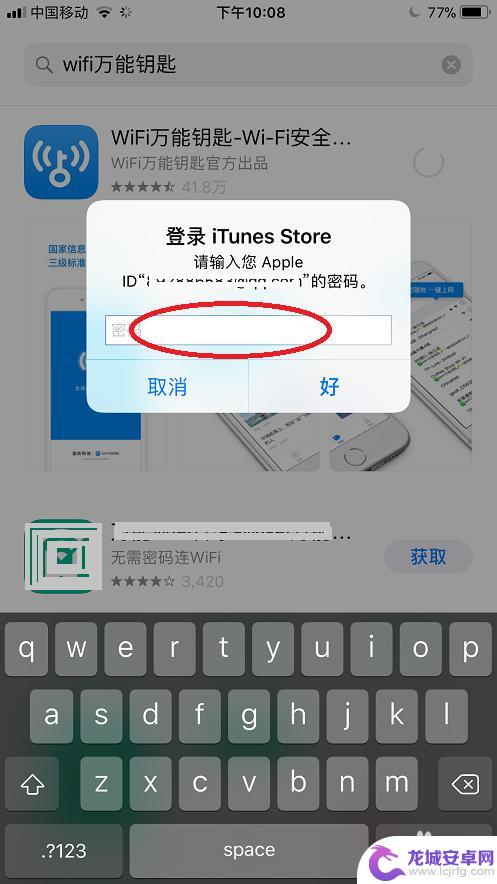
4.然后退回到手机的主菜单界面,点击“WiFi万能钥匙”图标。
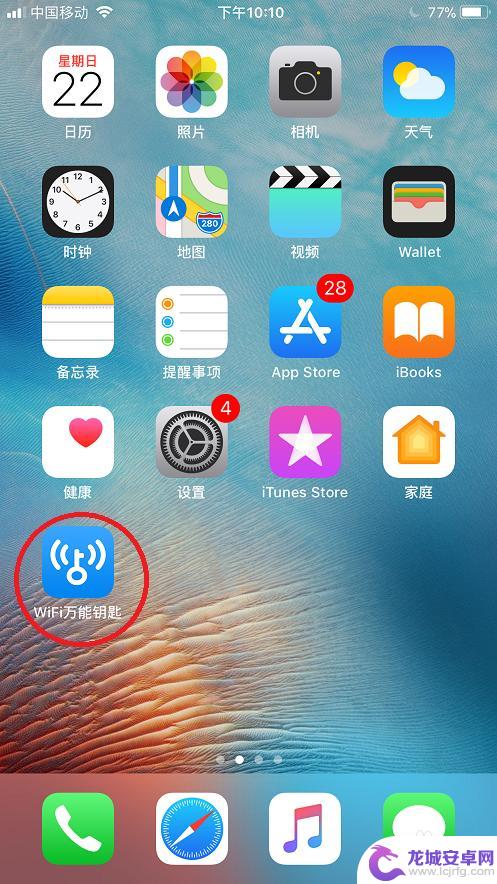
5.这时我们可以看到一个”查找WiFi“的按钮,点击一下。如下图。
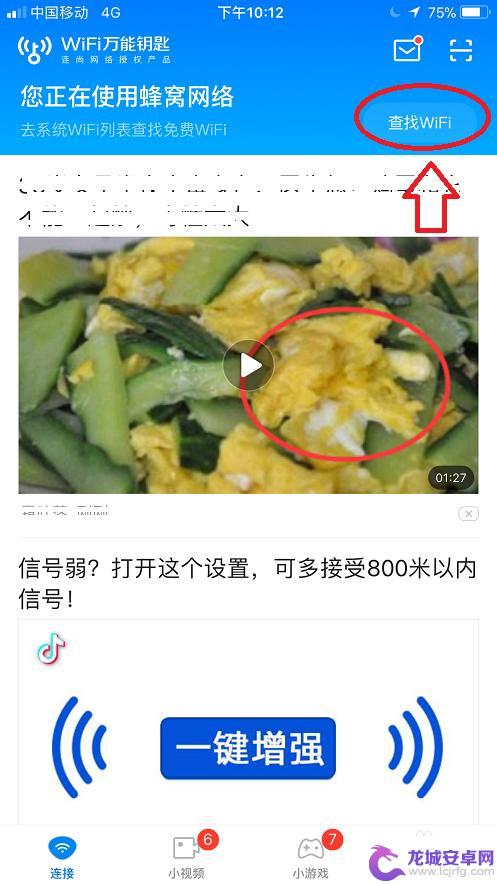
6.然后系统界面就会出现一个可以连接的无线网络,我们点击立即连接。
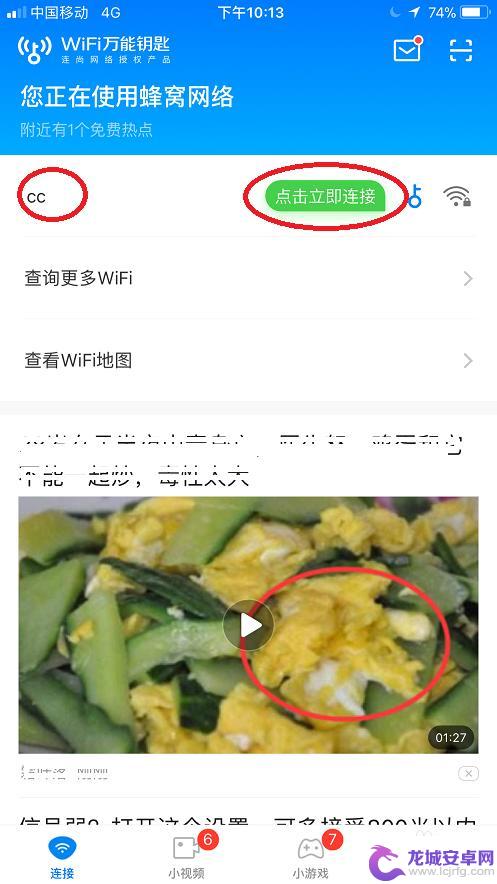
7.这时系统提示“WiFi万能钥匙想要加入无线局域网”,我们选择“加入”按钮即可。
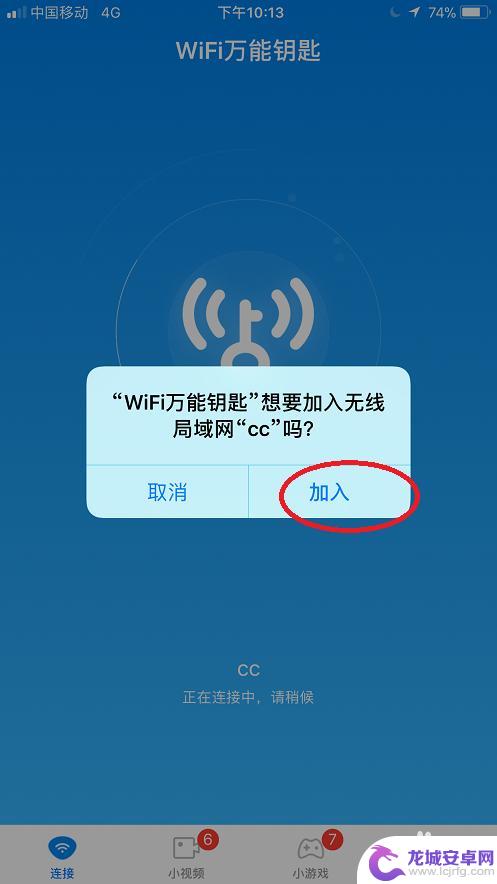
8.总结:
1. 首先我们打开手机,点击进入“App Store”,在搜索框内输入“WiFi万能钥匙”。
2. 然后就会出现许多的搜索结果,我们再点击”获取“按钮。
3. 输入我们的下载密码,把这款软件下载下来。
4. 然后退回到手机的主菜单界面,点击“WiFi万能钥匙”图标。
5. 这时我们可以看到一个”查找WiFi“的按钮,点击一下。
6. 然后系统界面就会出现一个可以连接的无线网络,我们点击一下这个网络。
7. 这时系统提示“WiFi万能钥匙想要加入无线局域网”,我们选择“加入”按钮即可。

以上就是苹果手机如何使用WiFi万能钥匙连接的全部内容,有需要的用户可以按照以上步骤进行操作,希望能对大家有所帮助。












